Gestione di File e Cartelle con utilizzo di un motore di ricerca
La seguente esercitazione, oltre a essere un valido ripasso sui concetti di desktop, icone, multitasking, file, cartella e finestra, riprende l’utilizzo dei motori di ricerca per il reperimento di particolari categorie di file.
- Attraverso il pulsante di Avvio selezionare la voce Documenti.
- Creare la cartella “Seneta” e, in essa, la sottocartella “Dispense“.
- Chiudere la finestra corrente mediante la combinazione di tasti ALT+F4.
- Attraverso il pulsante di Avvio selezionare la voce Immagini.
- Creare la cartella “Google Immagini“
- Ridurre a icona la finestra Immagini.
- Avviare il programma Microsoft Word.
- Scrivere il seguente testo (il simbolo / indica l’uso dell’invio):
Il Pannello di controllo contiene molti strumenti specifici, che consentono di personalizzare l’ambiente di lavoro e modificare l’aspetto e il funzionamento di Windows per rendere più piacevole l’utilizzo del computer. /
Per aprire il Pannello di controllo, fai clic su start e, quindi, sull’opzione Pannello di controllo. /
- Salvare il file con il nome “Pannello di Controllo” nella sottocartella Dispense appena creata.
- Ridurre a icona la finestra Microsoft Word.
- Da Google Immagini effettuare una ricerca utilizzando le seguenti parole chiave: pannello di controllo windows 8.1.
- Selezionare e aprire l’immagine desiderata quindi salvarla con il nome “Pannello” nella sottocartella Google Immagini della cartella Immagini.
- Chiudere la finestra del browser.
- Dalla Barra delle Applicazioni, attivare la finestra Immagini e verificare che nella cartella Google Immagini sia presente il file Pannello.
- Chiudere la finestra attiva e dalla Barra delle Applicazioni, attivare la finestra Microsoft Word.
- Dare un invio alla fine del primo paragrafo e inserire l’immagine Pannello, ridimensionandola eventualmente affinché tutto il documento occupi una sola pagina.
- Chiudere il documento salvando le modifiche effettuate.
- Eliminare il Pannello dalla sottocartella Google Immagini della cartella Immagini e rimuoverla dal cestino.
- Chiedere tutte le finestre aperte in modo da visualizzare il Desktop.
- Controllare che nella sottocartella Dispense della cartella Seneta sia presente il file Pannello di Controllo.
- Copiare il file Pannello di Controllo sul Desktop.
- Spostare il file Pannello di Controllo presente nella sottocartella Dispense della cartella Seneta nella sottocartella Google Immagini della cartella Immagini.
- Rinominare il file Pannello di Controllo e chiamarlo “Pannello di Controllo Windows“.
Visite: 520